Ромашка в форме сердечка
Ромашка в форме сердечка
Вопреки нашим правилам этот урок размещен в категории "0" - т.е. урок для новичков, не смотря на то что в нем используется дополнительный эффект. Тем не менее, этот урок - именно урок для новичков. На этом уроке мы, используя всего лишь один дополнительный плагин paint.net Liquify - Пластика, научимся делать вот такую ромашку в форме сердечка, например, для открытки на 8 марта или ко дню Святого Валентина.

Этот урок для новичков, потому что использование плагина paint.net Liquify - Пластика разобрано в этом уроке довольно подробно. Для профессионалов, все сделанное далее уже очевидно, им этот урок может быть интересен, пожалуй, в качестве идеи. Итак, нам понадобится фотография обычной ромашки. Например, такая фотография ромашки:

Плагин paint.net Liquify - Пластика если он установлен находится в меню Эффекты - Tools - Liquify. При запуске плагина открывается новое окно, в котором можно увидеть содержимое текущего слоя (у нас ромашка) и круглую кисточку. Сверху в окне четыре параметра. Первый Size - Размер кисточки. Второй Pressure - давление - определяет силу давления кисточки на рисунок, чем он больше тем ощутимее будет результат. Третий Density - плотность - определяет, как далеко будет действовать эффект при перемещении мыши. И четвертый параметр - масштаб в процентах. 100% натуральный размер рисунка.
Справа в виде картинок показаны стили действия эффекта. Для наглядности результаты действия каждого из них приведены на примере нашей ромашки на рисунке ниже. Естественно вам делать их так как на рисунке ниже не надо. Этот рисунок приведен для примера действия плагина.

Итак, начнем. Будем делать сердцевину ромашки в виде сердечка. Открываем слой с ромашкой в плагине пластика, т.е. просто запускаем плагин. Устанавливаем размер кисти такой же как размер сердцевины. В моем примере, для этого рисунка размер кисти был 125. Pressure был равен 100%. Density 45%. Передвиньте кисть, как показано красной стрелкой на рисунке ниже, из положения чуть выше сердцевинки до четверти её диаметра.
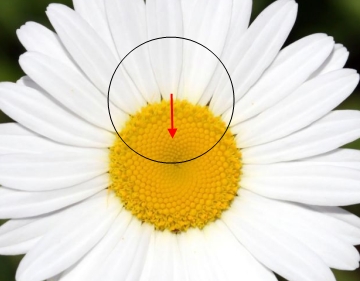
Должно получиться так.

Теперь передвиньте центр сердцевины ромашки пониже.

Получится так.

Ну и последний этап - вытягиваем нижнюю часть.
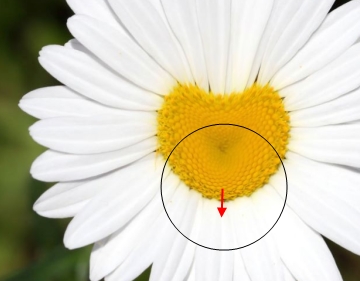
По мере того, как у вас получится первый результат, поэкспериментируйте с силой давления и плотности. По мере тренировки у вас будет получаться все лучше и лучше. Так вы откроете для себя замечательный эффект paint.net пластика. Способы его применения огромны. С его помощью можно делать людей на фотографии толще или худее, заставлять фотографии грустить или улыбаться. В общем экспериментируйте.

